触手単体の簡単な描き方です。
先ず、クイックマスクモードにします。
ブラシツールでボケ味の少ないブラシを選びます。
触手の太さにあった大きさのものを選びます。
あまり大きいのがないので、太い触手にしたい場合は自分でブラシの編集をします。
私は30とか40とかのサイズのものを作りました。
細い触手を描きたい場合は、デフォルトのブラシで十分ですが…
ペンタブレットで描く場合、サイズ以外の筆圧設定は切っておきます。
選択したブラシで適度にうねらせながら触手を描きます。
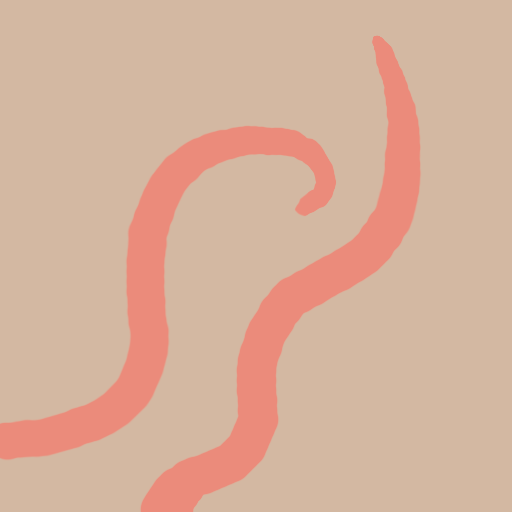
ブラシの特性上、カクカクになっているので根性があれば消しゴムツールとかで修正します。
が、時間がかかるので楽な方法を採ります。
クイックマスクを解除します
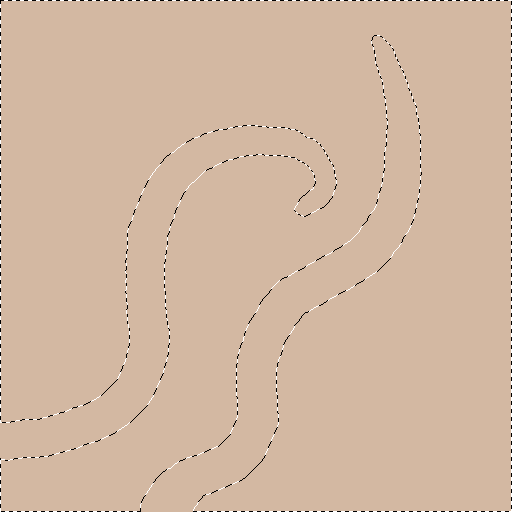
するとこんな風に「選択範囲」となって表示されます。
メニューの「選択範囲」からプルダウンメニューの「選択範囲の変更」⇒「「なめらかに」を選びます。
数値を8(任意の数字でOK。いろいろ試してみてください)にして実行。
細かい部分が滑らかになります。
入り組んだ部分はくっついてしまったりするので万能の方法ではありませんが、単体ならそれほど問題ではありません。
もう一度、クイックマスクモードにして、形を消しゴムツールやブラシツールで整えます
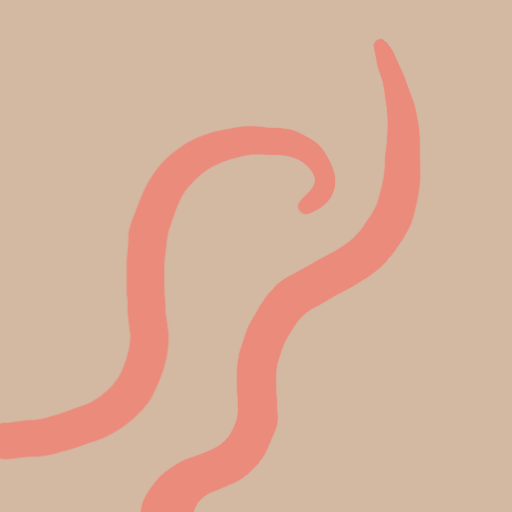
一番上のやつよりは輪郭が滑らかになっています。
この段階で気に入らないところを修正したほうが、最初のカクカクを修正するよりはるかに楽です。
形を整えたら、クイックマスクを解除して「選択範囲の反転」を行います。
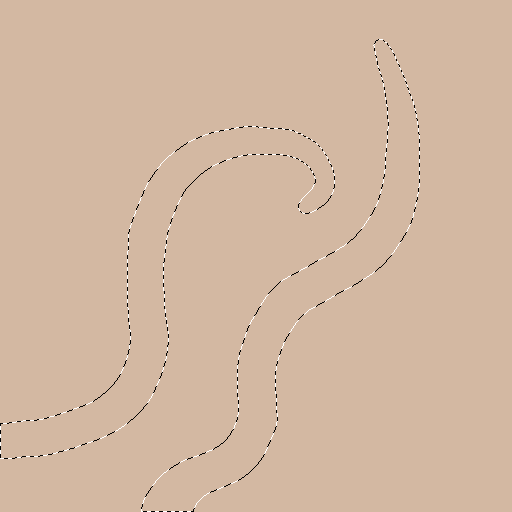
点線で囲まれた範囲が選択範囲です。この範囲内にしか色を塗ることは出来ません。
触手の色を決めて「編集」⇒「塗りつぶし」を選択します。
描画色を通常モード・100%で塗りつぶします
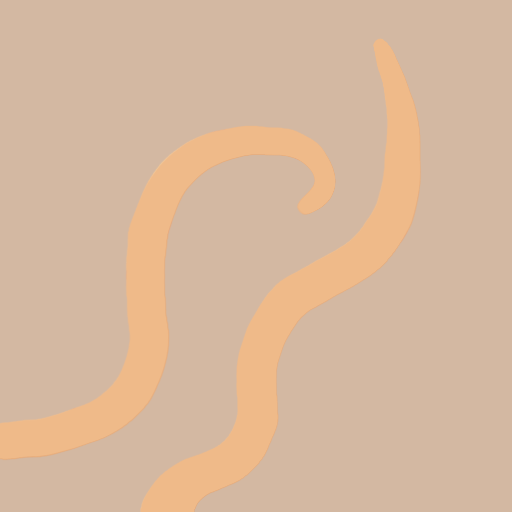
ここで透明部分をロックして、新しいレイヤーを作ります。(画像には選択範囲が表示されていないですがまだ解除していません)。
新しいレイヤーに移ったら、「編集」⇒「境界線を描く」を選択します。
線の幅は1ピクセル、色は黒色(別の色でもかまわないです)で、位置は「外側」、描画モードは通常か、乗算で実行します。
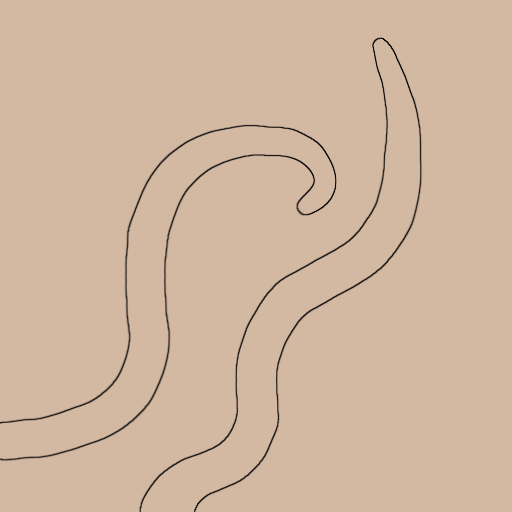
こんなレイヤーが出来ます。
「触手の主線」て名前にしておきます
上の塗りつぶしたレイヤーと重ねると…
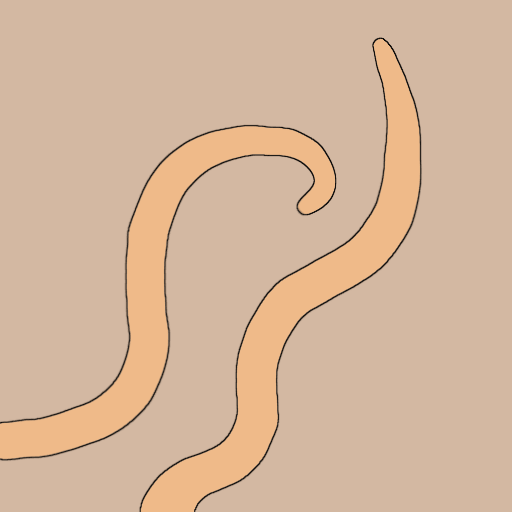
こんな感じになります。
「触手の主線」は完全ロックしておき、塗りつぶしたレイヤーに戻ります。
透明部分のロックがかかっているのを確認してから、影やハイライトをつけていきます。
おねいさんの肌色と同じ要領です。
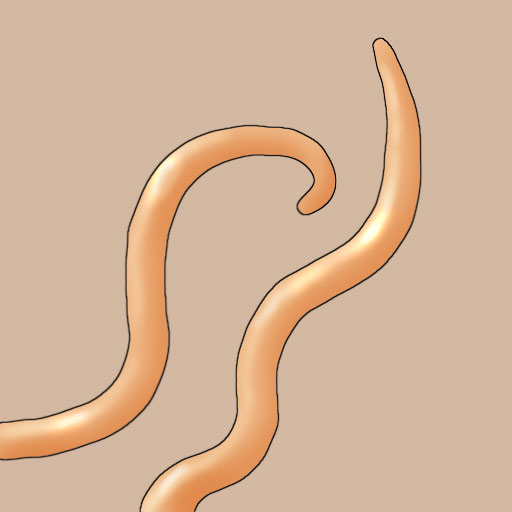
これでほぼ完成です。
ただ、ぬぺっとした感じなのでちょっとアクセントに血管などを描き込みます。
赤・紫系の濃い目の色をエアブラシツールのブラシを最小にして、血管ぽく描き込みます。
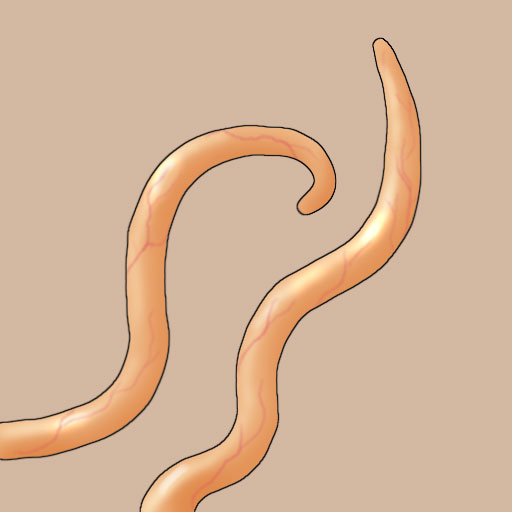
これで、完成です。
これ以上手を加えないなら、主線と色のレイヤーを結合しておきます。
あとは、この要領で別レイヤーにどんどん触手を描いて重ねると無数の触手も楽に描けるのです。
一度にたくさんの触手を描かないようにするのが吉です。
疎らに描いたレイヤを幾つか重ねることで、触手が賑やかにうねうねな絵になるわけです。